LG GFlexでスクリーンショットを撮る方法
あなたは取ることができます スクリーンショット LG G Flexで、現在画面に表示されているすべてのものをキャプチャします。 には2つの物理的なボタンがあります 電話 これを機能させるには、同時に押す必要があります。
なぜあなたはあなたの電話でスクリーンショットを撮るのですか? オンラインで見つけた写真は通常、タップアンドホールドでデバイスに保存できますが、画像以外のコンテンツの場合は それでも、ビデオのフレームやWebページのテキストなどの画像ファイルとして保存したい場合は、 スクリーンショット。
以下の手順はLGG Flex電話に固有のものですが、他の電話にも適用される場合があります アンドロイド サムスン製のものを含む電話、 グーグル、Huawei、Xiaomiなど。
LG GFlexのスクリーンショットを撮る方法

LG GFlex電話でスクリーンショットを撮るのはとても簡単です。電源ボタンと音量小ボタンを同時に押します。 2本の指でこれを行うことができますが、1本の指だけを使用したい場合は、両方のボタンの間を戦略的に押すこともできます。
正しく行うと、パチンと鳴る効果音が聞こえ、スクリーンショットが撮影されてデバイスに保存されたという視覚的な合図が表示されます。
すでにダウンロード可能な画像のスクリーンショットを撮る必要はありません。 あなたができるかどうかを確認するには ダウンロード 通常の画像では、画像を長押しするだけで、写真を保存するなどのオプションを提供するメニューがポップアップ表示された場合は、スクリーンショットの手順の代わりにそれを実行します。 トリミングする必要のないきれいな画像が得られます。
LG GFlexでスクリーンショットをトリミングする方法
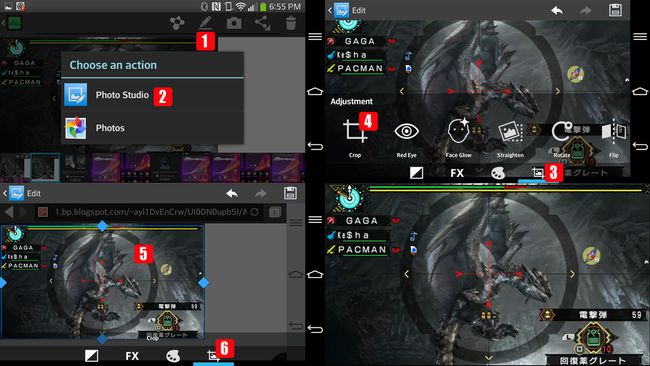
場合によっては、スクリーンショットを撮った後、写真が正しく表示されていないことに気づき、今度はそれをトリミングしたいと思うかもしれません。 方法は次のとおりです。
画像を開いて写真メニューを表示し、上から鉛筆アイコンをタップします。
選ぶ フォトスタジオ.
トリミングツールを選択して、赤目除去、フェイスグローツール、直線化、回転、反転、シャープ化ツールなど、調整ツールと画像編集ツールの別の行を表示します。
選択する 作物、次に、画像をトリミングする場所にボックスを調整します。 ボックス内をスワイプすると、正方形全体がスクリーンショットの別の部分に移動し、ハンドルを引くと、クロップボックスのサイズが変更されます。
スクリーンショットの切り抜き方法に満足したら、切り抜きアイコンをタップして変更を加えます。 トリミングされたスクリーンショットは、画像フォルダの1つに保存されます。この場合、 スクリーンショット フォルダーは、ソースイメージの元となった場所だからです。
編集したスクリーンショットをLGG Flexの任意のアルバムに移動するには、元のフォルダーからサムネイルを長押しして、メニューを表示します。 動く オプション。 スクリーンショットは画像として扱われるため、スクリーンショットを削除して、壁紙または連絡先の写真として設定することもできます。
